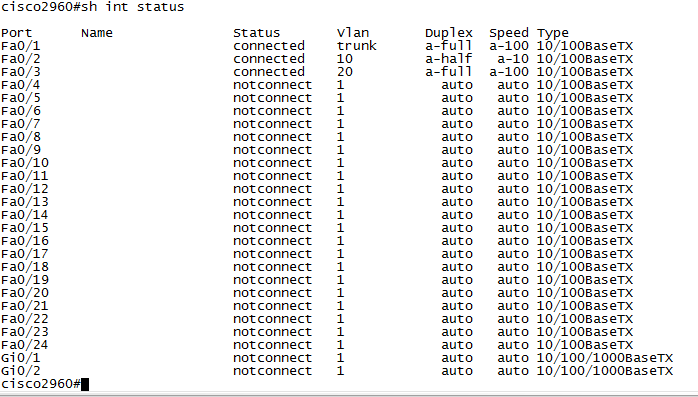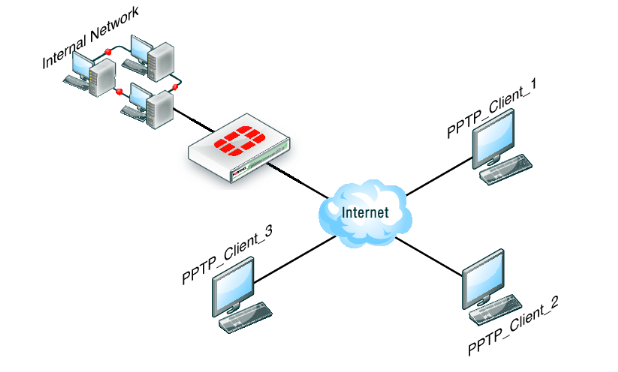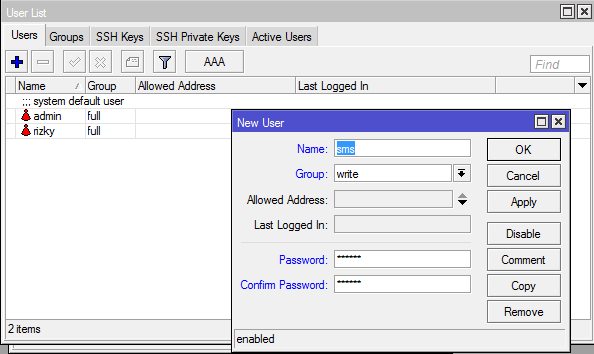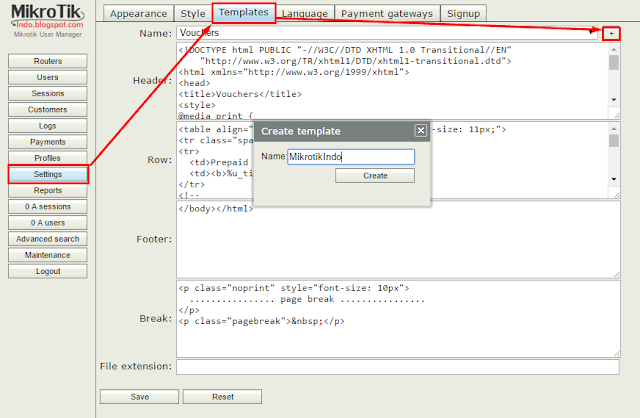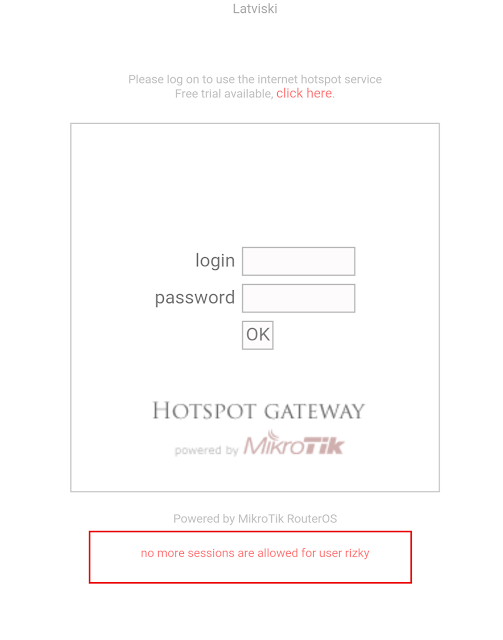Cara Mengatasi Lupa Password User Manager Mikrotik
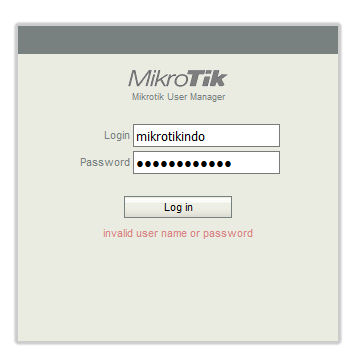
Lupa username dan password user manager Mikrotik bisa jadi petaka bagi Anda yang mengelola Hotspot Mikrotik menggunakan User Manager sebagai manajemen user nya. Karena jika lupa password user manager Mikrotik, Anda tidak bisa merubah database user nya. Mikrotik User Manager akan memberikan respon pesan error mikrotik user manager " invalid user name or password " jika anda salah atau lupa user dan pass userman nya seperti gambar berikut : Hal yang perlu di ingat adalah username dan password user manager Mikrotik tidak selalu sama dengan user dan password untuk login ke Mikrotik nya, dan seringnya malah berbeda. Jadi pertanyaannya bagaimana cara reset password user manager Mikrotik? Sebenarnya tidak perlu di reset password user manager nya, kita tinggal lihat saja user dan pass nya melalui Terminal Winbox Mikrotik . Namun harus dipastikan dulu Anda bisa login ke Mikrotik yang diinstall user manager. Cara Mudah Mengatasi Lupa User name dan Password User Mana